| Schritt | Aktion | Ergebnis | |
|---|---|---|---|
| 1 | Zeichnungsblatt öffnen | Öffnen Sie das Zeichnungsblatt, welches Sie stempeln möchten. | Das Zeichnungsblatt wird im Zeichnungsfenster angezeigt: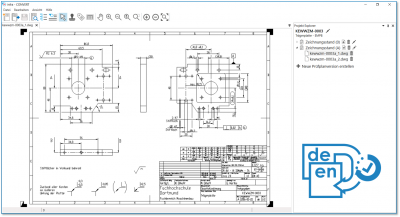 |
| 2 | Stempelwerkzeug aktivieren | Klicken Sie in der Werkzeugleiste auf die Schalftfläche | Wenn Sie den Mauszeiger nun in das Zeichnungsfenster bewegen, wird dieser als Stempel ( |
| 3 | Startwert für die Nummerierung prüfen/einstellen | Dem ersten Merkmal im Prüfplan wird beim Stempeln die Nummer zugewiesen, welche in den Grundeinstellungen (siehe Anpassung > Grundeinstellungen > Stempel) als Startwert hinterlegt ist, üblicherweise “1”. Jeder weitere Stempel erhält eine um das eingestellte Inkrement hochgezählte Nummer. Sind bereits Merkmale im Prüfplan enthalten, wird der Zähler auf dem kleinstmöglichen Wert stehen. Zum Prüfen oder Ändern des Zählerstandes öffnen Sie die Merkmalsübersicht, z. B. durch Klicken auf die Schaltfläche Merkmalsübersicht öffnen ( | Im Beispiel steht der Zähler für die Nummerierung wie gewünscht auf “1”: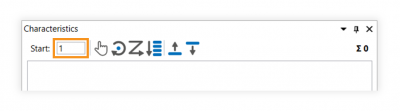 |
| 4 | Stempeln | Für das eigentliche Stempeln stehen Ihnen drei alternative Teilfunktionen zur Verfügung: 4a) Ein Merkmal einzeln stempeln. 4b) Alle Merkmale in einem Bereich automatisch erkennen und stempeln lassen. 4c) Einen Zeichnungseintrag, welcher nicht als zusammenhängend erkannt wird, als ein Merkmal stempeln. |
|
| 4a | Einzelnes Merkmal stempeln | Bewegen Sie den Mauszeiger ( | Im Beispiel haben wir uns für das Längenmaß 80 in der Vorderansicht entschieden. Nach dem Stempeln hat es einen VDA-Stempel mit der Nummer “1” erhalten und erscheint als Eintrag in der Merkmalsübersicht: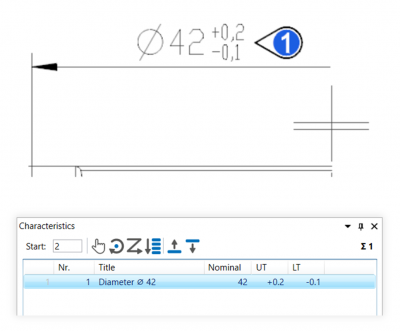 |
| 4b | Bereich stempeln | Bewegen Sie den Mauszeiger (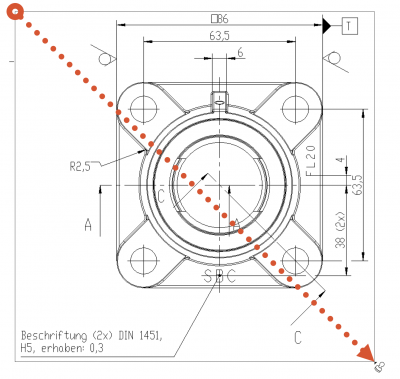 | Nach dem Stempeln haben alle relevanten Merkmale des Bereichs einen VDA-Stempel mit Nummern von „1“ bis “13” erhalten und erscheinen als Eintrag in der Merkmalsübersicht: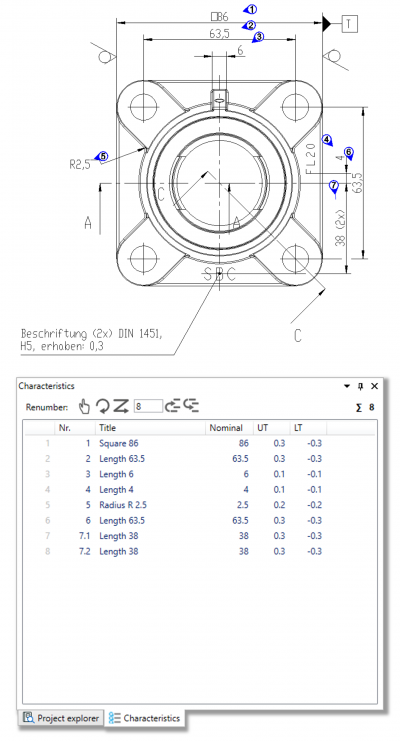 |
| 4c | Gruppe stempeln | 1) Bewegen Sie den Mauszeiger (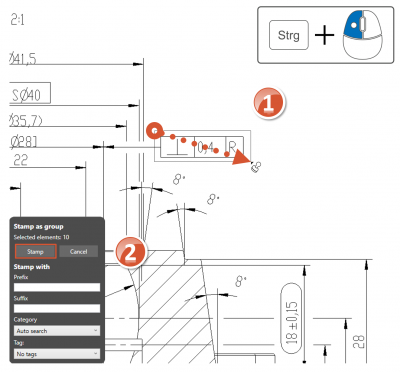 | 1) Im Dialogfenster “Als Gruppe stempeln” wird zur Kontrolle die Anzahl der erkannten Elemente angezeigt, im Beispiel sind es zehn. Dabei handelt es sich um die Vektor- und Textelemente, aus welchem der Zeichnungseintrag aufgebaut ist. |
| 2) Bestätigen Sie den Dialog, indem Sie auf Stempeln klicken. | 2) Die als Gruppe ausgewählten Elemente wurden als ein Merkmal erkannt, als solches gestempelt und in den Prüfpaln übernommen: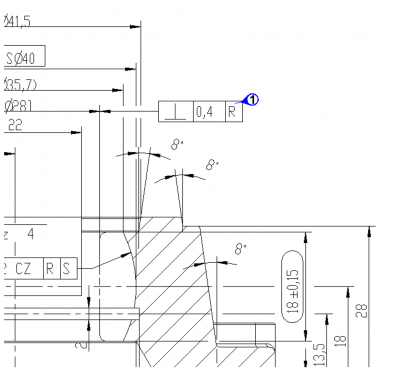 |
||